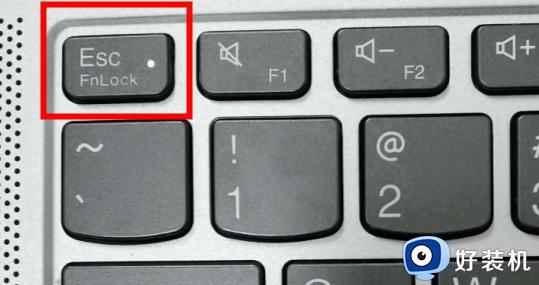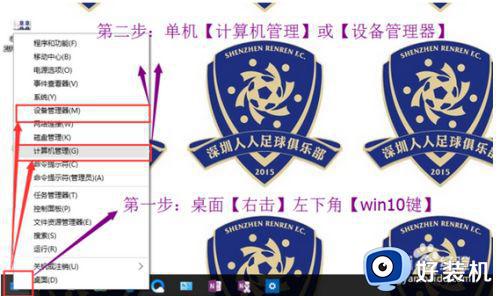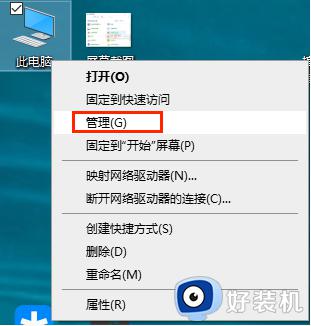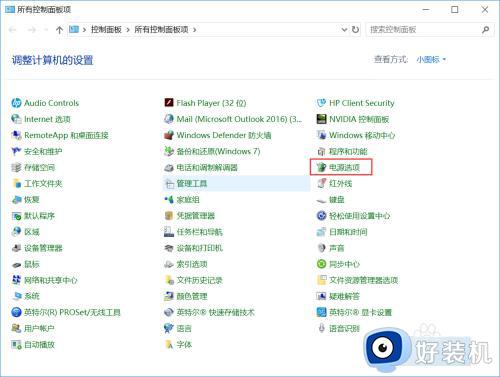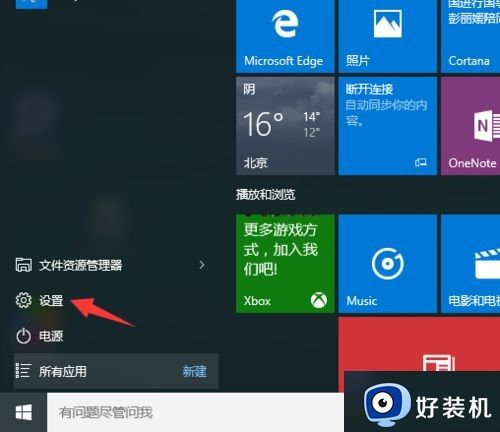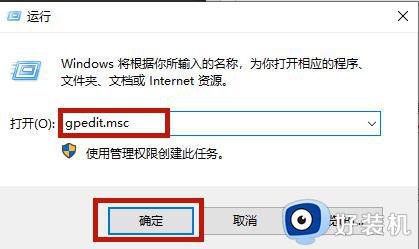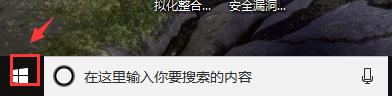Win10笔记本fn键如何开启和关闭 关闭Win10笔记本fn键的图文教程
时间:2024-03-13 11:07:00作者:mei
Win10笔记本fn键是一个组合键,可以搭配其他按键一起使用,发挥着不同的作用,比如快速访问邮箱、浏览器、多媒体播放器等。有用户担心会误操作,想要关闭Win10笔记本fn键,但是要怎么操作?本文教程分享一下设置方法。
解决方法如下:
1、按“win+x”键,打开菜单,挑选待机或销户,重新启动电子计算机;
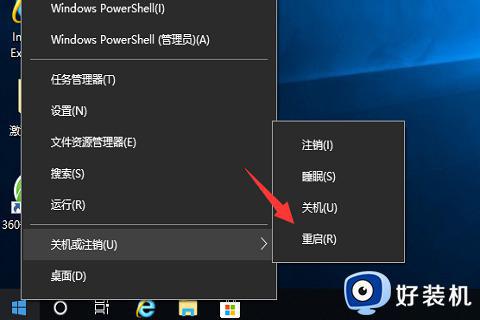
2、随后,运行的情况下。按“Fn”键,并持续按“F2”键,进到“Bios”页面,每台笔记本电脑进到Bios的办法都不一样,留意看开机后页面上的提醒,大伙儿可以按照自身的笔记本电脑实际操作;
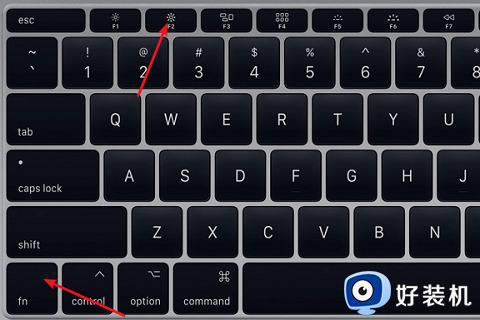
3、然后,在Bios下,应用电脑键盘键盘按键,挪动到“Configuration”菜单栏;
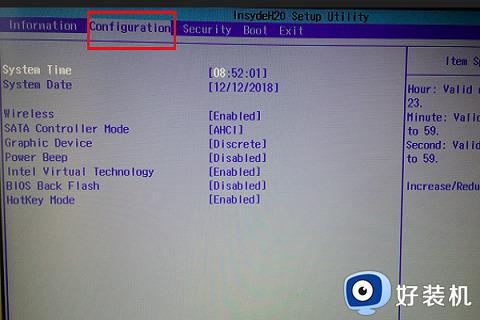
4、或是应用键盘按键,挑选“Hotkeymode”项,按一下“空格键”,把这个选择项的模式改动为“Disabled禁止使用”;
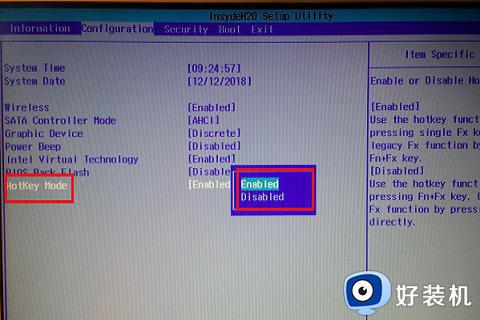
5、最终,改动完Bios后。点一下“F10”键,会提醒“ExitSavingChanges”,随后挑选“yes”就可以储存并撤出Bios,根据此方式可以禁止使用Fn键作用。

以上就是关闭Win10笔记本fn键的方法,操作步骤简单,大家可以根据自己需求进行操作选择。